Powiadomienia typu „toasty” w systemie Windows 10 zazwyczaj pojawiają się w prawym dolnym rogu ekranu. Choć system operacyjny nie umożliwia przesuwania tych powiadomień, istnieją pewne metody, które pozwalają na przeniesienie niektórych wyskakujących okienek do innych części ekranu.
Rejestr nie pomoże
Niektóre strony internetowe sugerują zmianę wartości „DisplayToastAtBottom” w edytorze rejestru, aby zmienić lokalizację powiadomień. Jednak ta funkcja była dostępna jedynie w bardzo wczesnych wersjach systemu Windows 10 i została usunięta przed wydaniem finalnej wersji systemu.
Od czasu aktualizacji Windows 10 z maja 2020 roku, wciąż nie ma opcji przenoszenia wbudowanych powiadomień do prawego górnego, lewego górnego lub lewego dolnego rogu ekranu.
Mimo to istnieją sposoby, aby dostosować wyświetlanie powiadomień.
Korzystaj z opcji dostępnych w aplikacjach
Wbudowane powiadomienia systemu Windows 10 są dość ograniczone. To jeden z powodów, dla których wiele aplikacji na tę platformę decyduje się na wprowadzenie własnych systemów powiadomień.
Niektóre z nich integrują wbudowany system powiadomień Windows z własnymi, umożliwiając użytkownikom wybór preferencji w ustawieniach.
Na przykład w aplikacji Slack można kliknąć nazwę swojego obszaru roboczego w lewym górnym rogu, a następnie wybrać „Preferencje”. Po przewinięciu do sekcji powiadomień, znajdziesz opcję „Dostarczaj powiadomienia przez”. Możesz wybrać „Wbudowane powiadomienia Slacka”, a następnie ustawić preferowane miejsce wyświetlania powiadomień: prawy dolny, prawy górny, lewy górny lub lewy dolny.
Jeśli jednak wybierzesz „Centrum akcji Windows” w Slacku, nie znajdziesz możliwości wyboru lokalizacji powiadomień, ponieważ Windows 10 tego nie obsługuje.
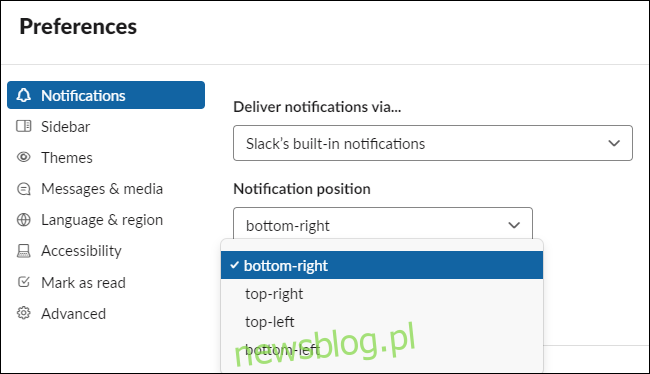
Podobną funkcję oferuje Telegram, popularny klient czatu. Po otwarciu ustawień i wybraniu „Powiadomienia”, można odznaczyć „Używaj powiadomień systemu Windows”, a następnie wybrać preferowany róg ekranu, w którym Telegram będzie wyświetlał powiadomienia.
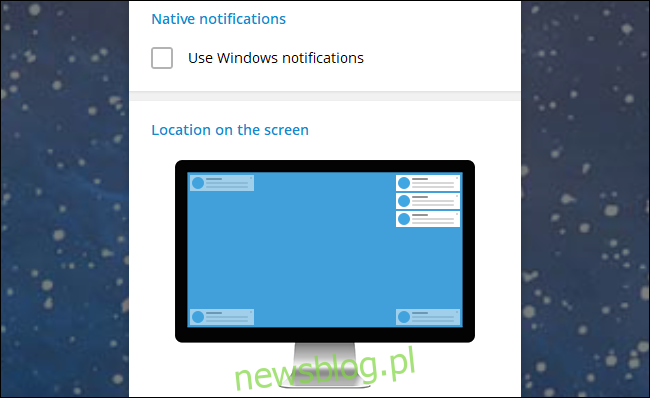
Należy jednak pamiętać, że nie każda aplikacja oferuje taką opcję. To zależy od decyzji programisty danej aplikacji. W systemie Windows 10 możesz jedynie mieć nadzieję, że aplikacja udostępnia konfigurowalne powiadomienia. Warto sprawdzić ustawienia aplikacji, aby zobaczyć, czy taka możliwość istnieje.
Jak wyłączyć (lub ukryć) powiadomienia dla aplikacji
Jeżeli powiadomienia aplikacji są dla Ciebie uciążliwe, a aplikacja korzysta z wbudowanego systemu powiadomień Windows 10, istnieje sposób na ich wyciszenie. Możesz wyłączyć wszystkie powiadomienia aplikacji, przechodząc do Ustawienia > System > Powiadomienia i akcje. W sekcji „Otrzymuj powiadomienia od tych nadawców” ustaw aplikacje, z których nie chcesz otrzymywać powiadomień, na „Wyłączone”.
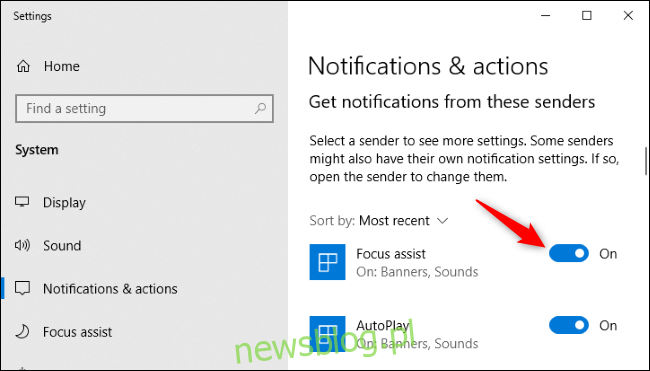
Możesz również ukryć powiadomienia z aplikacji — nie będą one pojawiać się na pulpicie, lecz będą dostępne w Centrum akcji systemu Windows, gdzie można je później przeglądać. Aby to zrobić, kliknij jedną z aplikacji w sekcji „Otrzymuj powiadomienia od tych nadawców” w menu Powiadomienia i działania.
Odznacz opcję „Pokaż banery powiadomień” i upewnij się, że „Pokaż powiadomienia w centrum akcji” jest włączona.
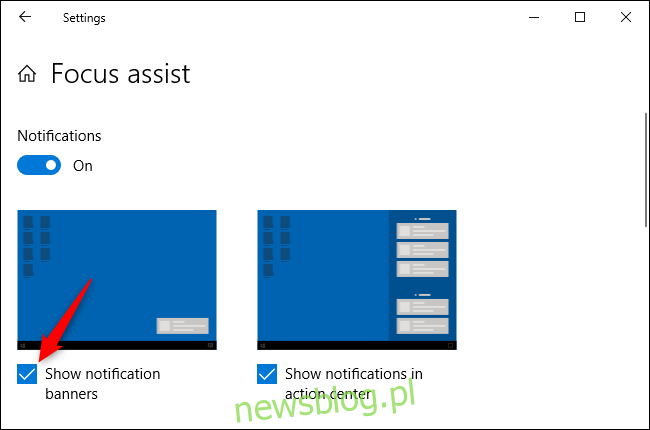
W ten sposób powiadomienia znikną z prawego dolnego rogu ekranu, a Ty będziesz mógł je zobaczyć, otwierając Centrum akcji. Możesz to zrobić, naciskając Win + A lub klikając ikonę dymku powiadomień po prawej stronie paska zadań, obok zegara.
newsblog.pl
Maciej – redaktor, pasjonat technologii i samozwańczy pogromca błędów w systemie Windows. Zna Linuxa lepiej niż własną lodówkę, a kawa to jego główne źródło zasilania. Pisze, testuje, naprawia – i czasem nawet wyłącza i włącza ponownie. W wolnych chwilach udaje, że odpoczywa, ale i tak kończy z laptopem na kolanach.